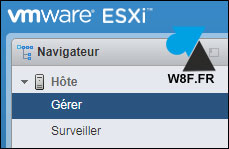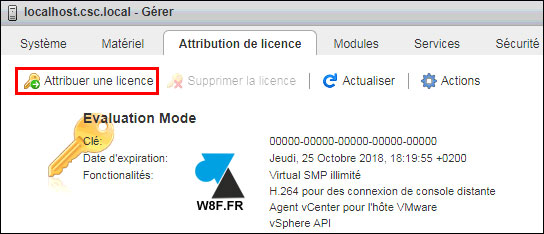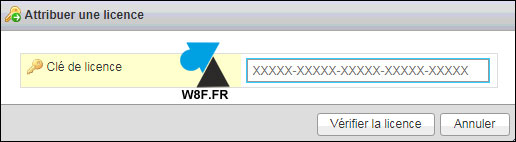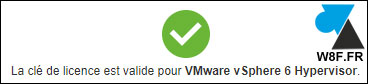La instalación y uso de un hipervisor de VMware se puede hacer durante sesenta días en una versión de prueba, para aprovechar todas las características sin tener que pagar un céntimo. Esta versión de prueba de VMware vSphere se convertirá a una versión gratuita de VMware ESXi una vez que haya pasado el plazo de dos meses y las funciones de vMotion, HA, Protección de datos y otras funciones de replicación y almacenamiento de vMotion ya no estén disponibles, a menos que adquiera una licencia completa de VMware. Pero incluso para la versión gratuita del hipervisor ESXi, VMware le pide que introduzca una clave de producto que podrá generar de forma gratuita en el sitio web del editor.
Este tutorial explica cómo rellenar una clave de producto para la licencia VMware vSphere (de pago) o ESXi (gratuita) para regularizar la situación, durante o después del período de evaluación de 60 días. Este procedimiento se realizó en VMware ESXi / vSphere 6.7 pero la versión 6.5 funciona exactamente igual.
Puede cambiar de una versión de prueba de vCenter a una edición gratuita, o cambiar de la versión gratuita a la licencia completa. Además, dependiendo del contrato elegido, las funcionalidades del producto de referencia en la virtualización empresarial pueden ser aumentadas o disminuidas.
Introduzca el archivo de licencia de VMware vSphere 6.7 / ESXi 6.5
1. Abra un navegador para conectarse al hipervisor de VMware e identifíquese con una cuenta root o equivalente.
2. En la sección Navegador a la izquierda, haga clic en» Manage «:
3. Vaya a la pestaña» Licensing » (o simplemente «Licensing» en la versión inglesa).
4. Haga clic en el botón» Asignar una licencia » e indique el número de licencia proporcionado por VMware, ya sea de forma gratuita en la cuenta del sitio o con la licencia adquirida para salir del Modo de evaluación.
5. Se requiere una conexión a Internet para comprobar la licencia con los servidores de VMware.
6. La licencia se tiene en cuenta y las funcionalidades asignadas son ahora finales (para la versión gratuita) o hasta el final del contrato (en la licencia de pago vSphere). Las funciones autorizadas se detallan en esta pestaña Licencias para recordarle las posibilidades que ofrece la solución de virtualización.
Contenido relacionado
[pt_view id=»b21675bme7″]